Asus EEE PC 1015BX, EEE PC R051P, EEE PC 1015PEM, EEE PC R051PD, EEE PC R011PX Manual [sv]
...
SW6518
Eee PC bruksanvisning
Windows® 7 Edition
Eee PC 1011/1015/R051/R011-serien

Innehållsförteckning
Innehållsförteckning................................................................................................................. |
ii |
Om denna bruksanvisning..................................................................................................... |
iv |
Anmärkningar om den här manualen............................................................................... |
iv |
Säkerhetsföreskrifter................................................................................................................. |
v |
Försiktighetsåtgärder vid transport.................................................................... |
vi |
Byta batterier.............................................................................................................. |
vii |
Försiktighet i flygplan.............................................................................................. |
vii |
Kapitel 1: |
Lär känna delarna |
|
Ovansidan................................................................................................................................. |
|
1-2 |
Undersidan............................................................................................................................... |
|
1-6 |
Framsida.................................................................................................................................... |
|
1-7 |
Höger sida................................................................................................................................. |
|
1-8 |
Vänster sida............................................................................................................................ |
|
1-10 |
Användning tangentbord................................................................................................. |
1-12 |
|
Särskilda funktionsknappar............................................................................... |
1-12 |
|
Illustrationer för användning av styrplatta.................................................. |
1-14 |
|
Kapitel 2: |
Komma igång |
|
Starta din Eee PC ................................................................................................................... |
|
2-2 |
Första start................................................................................................................................ |
|
2-3 |
Bordsdator................................................................................................................................ |
|
2-5 |
Nätverksanslutning............................................................................................................... |
|
2-6 |
Konfigurera en trådlös nätverksanslutning |
...................................................2-6 |
|
Lokalt nätverk........................................................................................................... |
|
2-7 |
Bläddra genom webbsidor................................................................................ |
2-10 |
|
Kapitel 3: |
Använda Eee PC:n |
|
ASUS uppdatering |
................................................................................................................. |
3-2 |
Uppdatering ......................................................................av BIOS via internet |
3-2 |
|
Uppdatera ...........................................................................BIOS via en BIOS-fil |
3-3 |
|
Bluetooth anslutning .....................................................................(på vissa modeller) |
3-4 |
|
Super Hybrid Engine ......................................................................(på vissa modeller) |
3-6 |
|
Super Hybrid ..................................................................................Engine lägen |
3-6 |
|
ii |
Innehållsförteckning |

Eee Docking............................................................................................................................. |
3-7 |
Access ......................................................................................................................... |
3-7 |
Sharing ....................................................................................................................... |
3-8 |
Experience ................................................................................................................ |
3-8 |
Tools (Verktyg) ......................................................................................................... |
3-8 |
Grafikväxling (endast 1015PN).......................................................................................... |
3-9 |
OS Switch (på utvalda modeller)...................................................................................... |
3-9 |
Instant On (på utvalda modeller)...................................................................................... |
3-9 |
Microsoft® Office Starter 2010.......................................................................................... |
3-10 |
Kapitel 4: |
Systemåterställning |
|
Systemåterställning............................................................................................................... |
|
4-2 |
Boot Booster (på vissa modeller)...................................................................................... |
4-5 |
|
Bilaga |
|
|
Deklarationer och säkerhetsföreskrifter........................................................................ |
B-2 |
|
Upphovsrättsinformation................................................................................................. |
B-13 |
|
Ansvarsbegränsning.......................................................................................................... |
|
B-14 |
Service och support........................................................................................................... |
|
B-14 |
ASUS Eee PC |
iii |
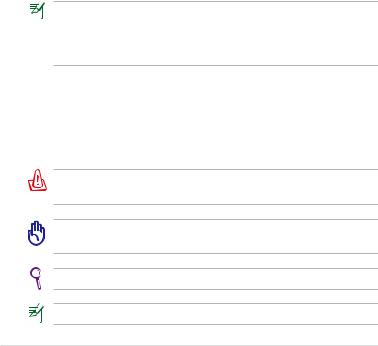
Om denna bruksanvisning
Du läser Eee PC bruksanvisning. Denna bruksanvisning ger information om olika komponenter i Eee PC och hur de används. Följande är huvuddelarna i denna bruksanvisning:
1.Lär känna delarna
Ger information om Eee PCs komponenter.
2.Komma igång
Ger information om att komma igång med Eee PC.
3.Använda Eee PC:n
Ger information om användningen av Eee PCs möjligheter.
4.Systemåterställning
Ger information om systemåterställning.
5.Bilaga
Ger säkerhetsdeklarationer.
Det operativsystem som faktiskt medföljer varierar med modell och territorium. Det kan finnas skillnader mellan din bärbara dator och bilderna som visas i den här handboken. Acceptera din bärbara dator som korrekt.
Anmärkningar om den här manualen
Några anmärkningar och varningar i fetstil används genom hela vägledningen för att du ska läsa igenom dem ordentligt kunna slutföra en del uppgifter på ett säkert och komplett sätt. De här anmärkningarna har olika grader av vikt, enligt beskrivning nedan:
VARNING! Viktig information som måste följas för ett säkert utförande.
VIKTIGT! Livsviktig information som måste följas för att undvika skada på data, komponenter och personer.
Tips och nyttig information för att slutföra uppgifter.
Tips och information för speciella situationer.
iv |
Innehållsförteckning |
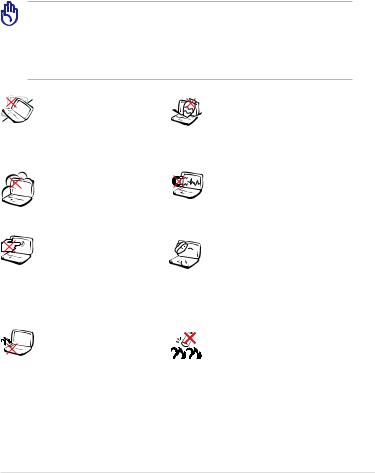
Säkerhetsföreskrifter
Följande säkerhetsåtgärder kommer att öka livslängden på Eee PC. Följ alla försiktighetsåtgärder och instruktioner. Förutom det som beskrivs i denna manual bör all service överlämnas till kvalificerad personal. Använd inte skadade strömsladdar, tillbehör eller annan kringutrustning. Använd inte starka lösningsmedel såsom thinner, bensen eller andra kemikalier på eller i närheten av ytan.
Koppla ifrån strömmen före rengöringen. Koppla bort elsladden och ta bort batterierna innan rengöring. Torka av Eee PC genom att använda en ren trasa av naturfiber eller sämsskinn, fuktad med en rengöringslösning utan slipmedel och några droppar varmt vatten, och ta bort ytterligare fuktighet med en torr trasa.
Placera INTE apparaten på ojämn eller ostadig arbetsyta. Anlita service om höljet har skadats.
Utsätt INTE för smutsiga eller dammiga miljöer. Använd INTE vid gasläcka.
Tryck eller vidrör INTE 
 skärmpanelen. Placera inte
skärmpanelen. Placera inte 
 intill små saker som kan
intill små saker som kan
rispa eller komma in i Eee PC.
Ha inte Notebook PC i ditt knä eller på någon annan del av kroppen för att undvika att utsättas för värmeexponering som kan ge obehag eller skador.
Placera eller tappa INTE objekt på Eee PC och för inte in främmande objekt i den.
Utsätt INTE för starka magnetiska eller elektriska fält.
Utsätt INTE eller använd intill vätska, regn eller fukt. Använd INTE modemet under elektriska stormar.
Batterisäkerhetsvarning: Kasta inte batterierna i elden. Kortslut inte spänningsterminalerna. Demontera inte batteriet.
ASUS Eee PC
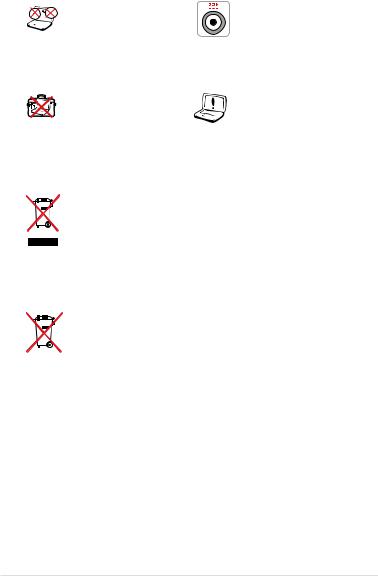





 SÄKERHETSTEMP: Den
SÄKERHETSTEMP: Den 
 här notebookdatorn ska användas i miljöer med lämplig temperatur mellan 5°C (41°F) och 35°C (95°F).
här notebookdatorn ska användas i miljöer med lämplig temperatur mellan 5°C (41°F) och 35°C (95°F).
Bär inte eller täck över en Notebook PC när den är påslagen med något material, t.ex. en väska eftersom det reducerar luftcirkulationen.
MÄRKDATA INMATNING: Se etiketten med märkdata under NotebookPC:nförattsetillattdin strömadapter överensstämmer med märkdatan.
Felaktig installation av batteriet kan orsaka explosion och skada den bärbara datorn.
Kasta inte Notebook PC i hushållssoporna. Denna produkt har konstruerats för att möjliggöra korrekt återanvändning av delar och för återvinning. Symbolen med den överkorsade soptunnan indikerar att produkten (elektriska och elektroniska utrustningar samt knappcellsbatterier som innehåller kvicksilver) inte får kastas i de vanliga hushållssoporna. Kontrollera de lokala bestämmelserna för avyttring av elektroniska produkter.
Kasta INTE batteriet i hushållssoporna. Symbolen med den överkorsade soptunnan indikerar att batteriet inte får kastas i de vanliga hushållssoporna.
Försiktighetsåtgärder vid transport
För att förbereda Eee PC för transport bör du stänga av den och koppla ifrån all extern kringutrustning för att förhindra skador på kontakter. Hårddiskens huvud dras tillbaka när strömmen stängs av för att förhindra skrapningar på hårddiskens yta under transport. Därför bör du inte transportera Eee PC när den är påslagen. Stäng skärmen för att skydda tangentbordet och skärmen.
Eee PC:ns yta mattas lätt om den inte sköts om ordentligt. Var försiktigt så att du inte skrapar eller gnuggar på ytan vid transport av din Eee PC. Du kan placera din Eee PC i en bärväska för skydd mot smuts, vatten, stötar och repor.
vi |
Innehållsförteckning |
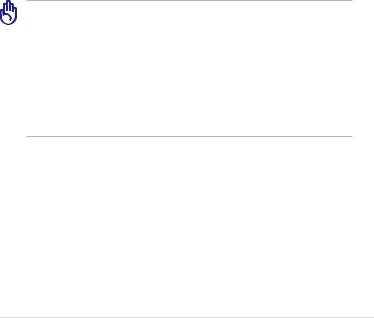
Byta batterier
Om du tänker använda batteriström se till att ladda batteripaketet fullt innan du gör en lång resa. Kom ihåg att strömadaptern laddar
batteripaketet så länge som den är inkopplad i datorn och i en strömkälla. Var medveten om att det tar mycket längre tid att ladda batteriet när Eee PC används.
Kom ihåg att fulladda batteriet (åtta timmar eller längre) före första användning samt var gång det laddats ur för att förlänga batteriets livslängd. Batteriet når maxkapacitet efter några fulladdningsoch urladdningscykler.
Försiktighet i flygplan
Kontakta ditt flygbolag om du vill använda din Eee PC ombord på flygplanet. De flesta flygbolag har restriktioner mot användning av elektronisk utrustning. De flesta flygbolag tillåter ej använding av elektronisk utrustning under start och landning.
Det finns tre typer av säkerhetsutrustning på flygplatser: Röntgenutrustning (används på föremål placerade på transportband), magnetdetektorer (används på människor som går genom säkerhetskontroller) och magnetavläsare (handhållna enheter som används på människor eller enskilda enheter).
Du kan skicka din Eee PC och disketter genom flygplatsens röntgenmaskiner. Emellertid så rekommenderar vi att du inte skickar din Eee PC eller disketter genom flygplatsens magnetdetektorer eller utsätter dem för magnetstavar.
ASUS Eee PC |
vii |
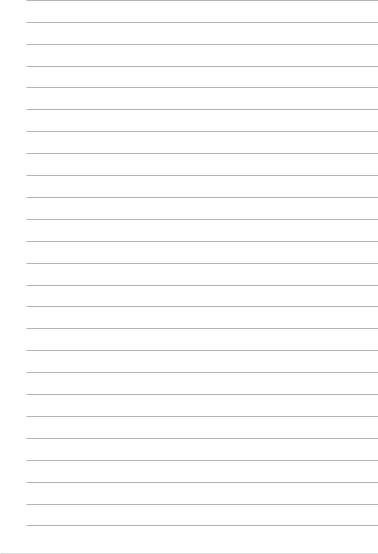
viii |
Innehållsförteckning |
Ovansidan
Undersidan
Framsida Höger sida Vänster sida
Användning tangentbord Användning styrplatta
Kapitel 1: |
1 |
|
|
Lär känna delarna |
|
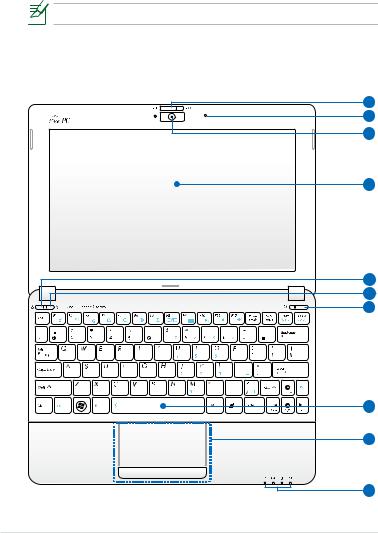
Ovansidan
Se illustrationen nedan för att identifiera systemets komponenter på denna sida för Eee PC:n.
Ovansidans utseende kan variera beroende på modell.
Eee PC 1015P / 1015PE / 1015PED / 1015PD / 1015PEM / 1015PW / 1015T / 1015PN / 1015B / R051PEM /R051B
1
2
3
4
5
6
7
8
9
10
1-2 |
Kapitel 1: Lär känna delarna |
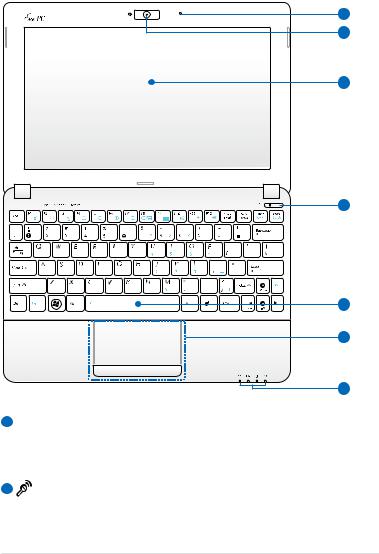
Eee PC 1015PX / 1015BX / 1011PX / R051PX / R011PX / R051BX
2
3
4
7
8
9
10
1  Knapp för kameraskydd (på vissa modeller)
Knapp för kameraskydd (på vissa modeller)
Med knappen för kameraskydd kan du öppna och stänga kameraskyddet.Förknappenåtvänsterförattstängakameraskyddet. För knappen åt höger för att öppna kameraskyddet.
2 |
Mikrofon (inbyggd) |
ASUS Eee PC |
1-3 |
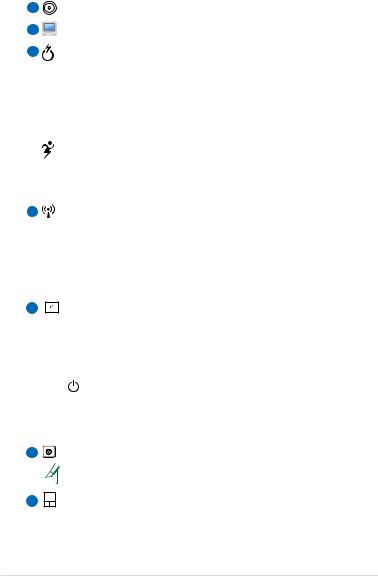
3 |
|
|
Inbyggd kamera |
|
4 |
|
|
Skärmen |
|
5 |
|
|
Express Gate-knapp/Super Hybrid Power-knapp |
|
|
|
|
(på vissa modeller) |
|
|
|
|
|
Starta Express Gate med den här knappen när Eee-datorn är |
|
|
|
avstängd. Express Gate är ett operativsystem från ASUS som ger |
|
|
|
|
snabb åtkomst till Internet och viktiga program utan att starta |
|
|
|
|
Windows®. |
|
|
|
|
I Windows-läge fungerar denna knapp som Super Hybrid Power- |
|
|
|
|
knapp. Med knappen växlar du mellan olika strömsparlägen. Du |
|
|
|
|
kan även kontrollera funktionen genom att trycka på <Fn> + |
|
|
|
|
<mellanslagstangent>. |
|
6 |
|
|
Trådlös/Bluetooth-knapp (på vissa modeller) |
|
|
|
|
|
Med den trådlösa/Bluetooth-knappen växlar du det interna |
|
|
|
trådlösa LAN eller Bluetooth mellan PÅ och AV. När funktionen är |
|
|
|
|
aktiverad lyser motsvarande trådlös/Bluetooth-indikatorlampa. |
|
|
|
|
Du kan även trycka på <Fn> + <F2> för att växla det interna |
|
|
|
|
trådlösa LAN eller Bluetooth mellan PÅ och AV. |
|
7 |
|
|
Strömbrytare (Windows) |
|
|
|
|
Strömbrytaren möjliggör påslagning och avstängning av Eee PC |
|
|
|
|
samt återställning från STR. Tryck på brytaren en gång för att slå |
|
|
|
|
på och håll den intryckt för att stänga av Eee PC. Strömbrytaren |
|
|
|
|
fungerar endast när skärmen är öppnad. |
|
|
|
|
|
Strömindikator |
|
|
|
|
Strömindikatorn lyser när Eee PC är påslagen och blinkar |
|
|
|
|
sakta när PC sparar till minnet. Denna indikator är avstängd |
|
|
|
|
när Eee PC är avstängd. |
8 |
|
|
Tangentbord |
|
|
|
|
|
|
|
|
|
|
Tangentbordet skiljer sig åt mellan olika modeller. |
|
|
|
|
|
|
|
|
|
|
|
|
|
|
|
9 |
|
|
Styrplatta och knappar |
|
1-4 |
Kapitel 1: Lär känna delarna |
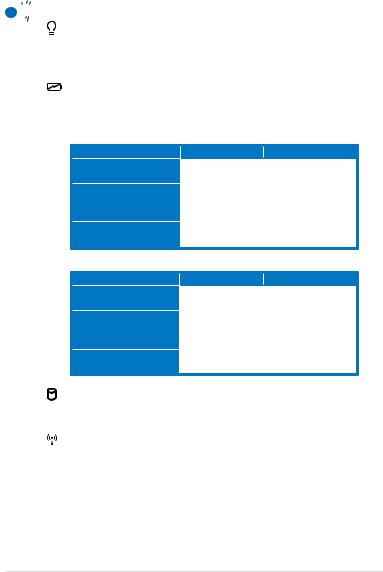
10  Statusindikatorer
Statusindikatorer
Strömindikator
Strömindikatorn lyser när Eee PC är påslagen och blinkar sakta när PC sparar till minnet. Denna indikator är avstängd när Eee PC är avstängd.
Batteriladdningsindikator
Batteriladdningsindikatorn (LED) visar batteriert laddningsstatus enligt följande:
Ström PÅ
Hög batterispänning (95%–100%)
Medium batterispänning (11%–94%)
Låg batterispänning (0%-10%)
Med adapter |
Utan adapter |
Grön PÅ |
Av |
|
|
Orange PÅ |
Av |
|
|
Orange blinkande |
Orange blinkande |
|
|
Ström AV /standbyläge
Hög batterispänning (95%–100%)
Medium batterispänning (11%–94%)
Låg batterispänning (0%-10%)
Med adapter |
Utan adapter |
Grön PÅ |
Av |
|
|
Orange PÅ |
Av |
|
|
Orange blinkande |
Av |
|
|
Indikator Hårddiskenhet (HDD)
Den hårddiskens indikator blinkar när data skriv till eller läses från diskenheten.
Trådlös / Bluetooth-indikator
Detta gäller endast för modeller med inbyggt trådlöst LAN/ Bluetooth (på utvalda modeller). När det inbyggda trådlösa LAN/Bluetooth är aktiverat lyser denna indikator.
ASUS Eee PC |
1-5 |
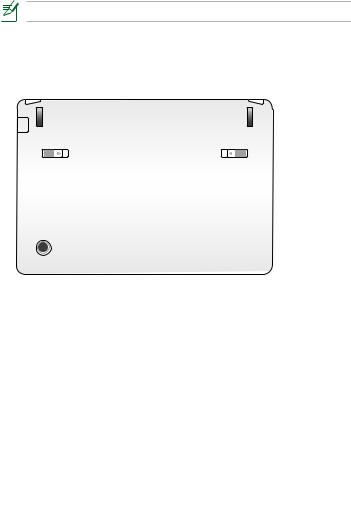
Undersidan
Se illustrationen nedan för att identifiera systemets komponenter på denna sida för Eee PC:n.
Undersidan kan variera i utseende beroende på modell.
Eee PC 1015P / 1015PE / 1015PED / 1015PD / 1015PEM / 1015PW / 1015PX / 1011PX / R011PX / R051PX / R051PEM /1015BX /R051BX
1
2
3
Eee PC 1015PN / 1015T / 1015B /R051B
1
2
3
|
|
|
|
|
|
|
|
|
|
1-6 |
|
Kapitel 1: Lär känna delarna |
||
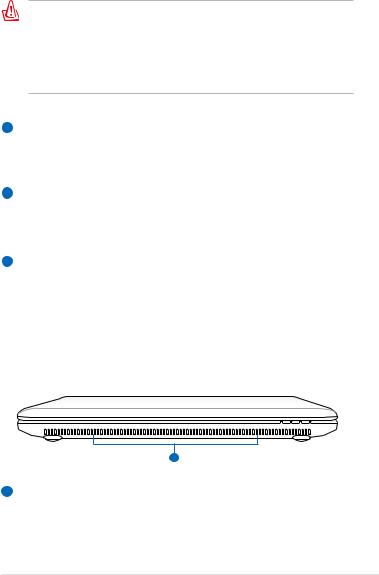
VARNING! Undersidan på Eee PC kan bli mycket het. Var försiktig när du hanterar Eee PC när den är i drift eller nyligen har varit i drift. Höga temperaturer är normalt under laddning eller drift. Använd den inte på mjuka underlag såsom sängar eller soffor eftersom ventilationen kan blockeras. HA INTE NOTEBOOK PC I DITT KNÄ ELLER PÅ ANDRA
DELAR AV KROPPEN FÖR ATT UNDVIKA BRÄNNSKADOR.
1  Batteripaket
Batteripaket
Batteritiden varierar beroende på användning och efter specifikationerna för denna Eee PC. Batteriet kan inte demonteras utan måste köpas som en enskild enhet.
2  Batterilås
Batterilås
Batterilåset låser batteripaketet på plats. När batteripaketet är rätt installerat, låses det automatiskt på plats. Du tar ut batteripaketet genom att skjuta batterilåset inåt.
3  Minnesfack
Minnesfack
Minnesmodulen säkras i ett dedikerat fack.
Framsida
Se illustrationen nedan för att identifiera systemets komponenter på denna sida för Eee PC:n.
1
1  Ljudhögtalarsystem
Ljudhögtalarsystem
Ljudfunktionen är programvarustyrd.
ASUS Eee PC |
1-7 |
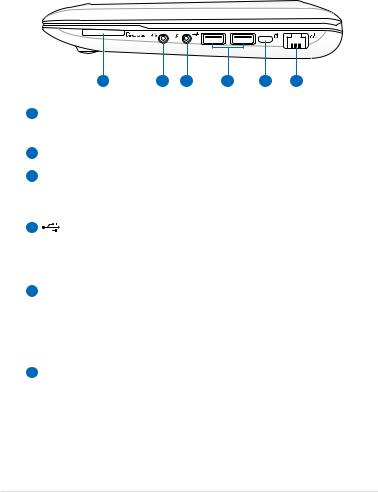
Höger sida
Se illustrationen nedan för att identifiera systemets komponenter på denna sida för Eee PC:n.
Eee PC 1015P / 1015PE / 1015PED / 1015PD / 1015PEM / 1015PN / 1015T / 1015PW / R051PEM
1 |
2 |
3 |
4 |
5 |
6 |
1  Minneskortplats
Minneskortplats
Den inbyggda minneskortläsaren kan läsa SD/SDHC/MMC-kort.
2  Utkontakt för hörlurar
Utkontakt för hörlurar
3  Mikrofonuttag
Mikrofonuttag
Mikrofonuttagen är utformade för anslutning av mikrofon till Skype, berättarröst eller enkla ljudinspelningar.
4 |
USB-port (3.0, på vissa modeller/ 2.0/1.1) |
USB-porten (Universal Serial Bus) är kompatibel med USB 3.0, 2.0 och USB 1.1 enheter såsom tangentbord, pekenheter och lagringsenheter..
5  Kensington® låsport
Kensington® låsport
Kensington® låsport låter Eee PC säkras med Kensington® kompatibla säkerhetsprodukter. Dessa säkerhetsprodukter inkluderar vanligtvis en metallkabel och ett lås som förhindrar att Eee PC flyttas från en fast plats.
6  LAN Port
LAN Port
Den åtta-pinnars RJ-45 LAN porten (10/100M bit) stödjer en standard Ethernet-kabel för anslutning till ett lokalt nätverk. Den inbyggda kontakten möjliggör bekväm användning utan ytterligare adaptrar.
1-8 |
Kapitel 1: Lär känna delarna |
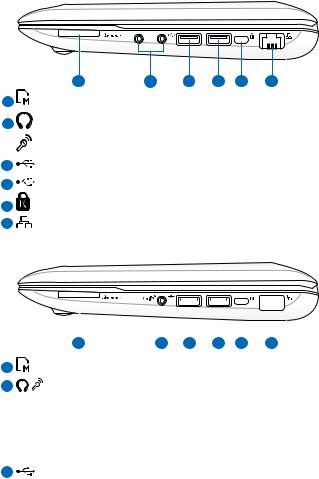
Eee PC 1015B /R051B
|
1 |
2 |
3 |
4 |
5 |
6 |
1 |
Minneskortplats |
|
|
|
|
|
2 |
Utkontakt för hörlurar |
|
|
|
|
|
|
Mikrofonuttag |
|
|
|
|
|
3 |
USB-port (2.0/1.1) |
|
|
|
|
|
4 |
USB-port (3.0, på vissa modeller/ 2.0/1.1) |
|
||||
5 |
Kensington® låsport |
|
|
|
|
|
6 |
LAN Port |
|
|
|
|
|
Eee PC 1015PX / 1011PX / R011PX / R051PX / 1015BX / R051BX
|
|
|
|
|
|
|
|
|
|
|
|
|
|
|
|
|
|
|
|
|
|
|
|
|
|
|
|
|
|
|
|
|
|
|
|
|
|
|
|
|
|
|
1 |
2 |
3 |
|
|
4 |
|
5 |
|
6 |
|
|
|
|||||||
1 |
Minneskortplats |
|
|
|
|
|
|
|
|
|
|
|
|
|
|
|
|
|
|
|
2 |
/ Hörlursuttag / Mikrofoningång kombiuttag |
|
|
|
|
|
|
|||||||||||||
|
Detta kombiuttag kan användas för att ansluta Eee PC utgående |
|||||||||||||||||||
|
ljudsignal till högtalare med förstärkare eller hörlurar eller så kan |
|||||||||||||||||||
|
den användas för att ansluta en extern mikrofon eller utgående |
|||||||||||||||||||
|
signaler från ljudenheter. Detta uttag känner automatiskt av den |
|||||||||||||||||||
|
anslutna enheten och växlar funktioner. |
|
|
|
|
|
|
|
|
|
||||||||||
3 |
USB-port (2.0/1.1) |
|
|
|
|
|
|
|
|
|
|
|
|
|
|
|
|
|
|
|
|
USB Charge+ (På USB 3.0 modeller av 1015BX/R051BX) |
|||||||||||||||||||
|
Låter dig ladda din mobiltelefon, digitala ljudspelare medan |
|||||||||||||||||||
|
din Eee PC vilar, är i dvala eller när den är avstängd. Starta USB |
|||||||||||||||||||
|
Charge+ programmet från Eee Dockningens verktygsfält och |
|||||||||||||||||||
|
konfigurera relaterade inställningar. |
|
|
|
|
|
|
|
|
|
|
|
|
|||||||
|
|
|
|
|
|
|
|
|
|
|
|
|
|
|
|
|
|
|
|
|
ASUS Eee PC |
|
|
|
|
|
|
|
|
|
|
|
|
1-9 |
|||||||
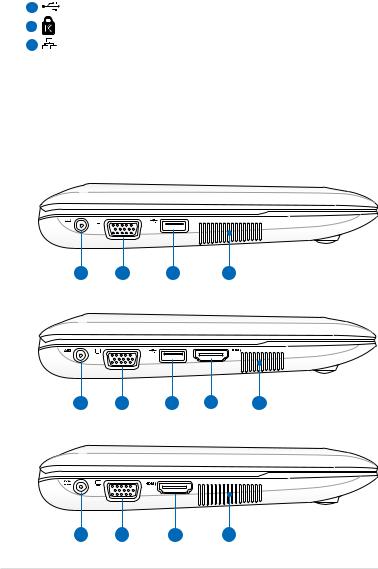
4 |
USB-port (3.0, på vissa modeller/ 2.0/1.1) |
5 |
Kensington® låsport |
6 |
LAN Port |
Vänster sida
Se illustrationen nedan för att identifiera systemets komponenter på denna sida för Eee PC:n.
Eee PC 1015P / 1015PE / 1015PED / 1015PD / 1015PEM / 1015PW / 1015PX / 1011PX / R011PX / R051PX / R051PEM
1 |
2 |
3 |
4 |
Eee PC 1015PN / 1015T / 1015B /R051B
1 |
2 |
3 |
5 |
4 |
Eee PC 1015BX / R051BX
1 |
2 |
5 |
4 |
1-10 |
Kapitel 1: Lär känna delarna |
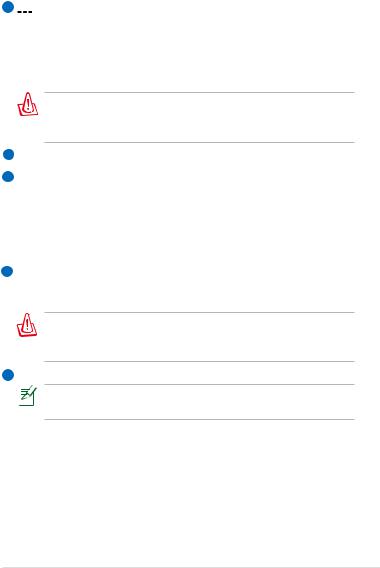
1 
 Strömingång
Strömingång
Den medföljande strömadaptern konverterar växelström till likström för användning i detta uttag. Strömanslutning via detta uttag förser Eee PC med ström och laddar det interna batteriet. För att förhindra skador på Eee PC och på batteriet ska alltid medföljande strömadapter användas.
STRÖMADAPTERN BLIR ALLT FRÅN VARM TILL HET NÄR DEN ANVÄNDS. SE TILL ATT INTE TÄCKA ÖVER ADAPTERN OCH HÅLL DEN BORTA FRÅN KROPPEN.
2  15 pin D-Sub skärmutmatning (Monitor)
15 pin D-Sub skärmutmatning (Monitor)
3  USB-port (2.0/1.1)
USB-port (2.0/1.1)
USB Charge+ (laddning) (på vissa modeller)
Låter dig ladda din mobiltelefon, digitala ljudspelare medan din Eee PC vilar, är i dvala eller när den är avstängd. Starta USB Charge+ programmet från Eee Dockningens verktygsfält och konfigurera relaterade inställningar.
4Luftventiler
Luftventilerna låter kall luft komma in och varm luft lämna Eee PC: n.
Se till att inga papper, böcker, kläder, kablar eller andra objekt blockerar någon av luftventilerna så att ingen överhettning uppstår.
5 HDMI HDMI-port
För Eee PC 1015PN är HDMI-funktionen inaktiverad när det integrerade grafikkortet används.
ASUS Eee PC |
1-11 |
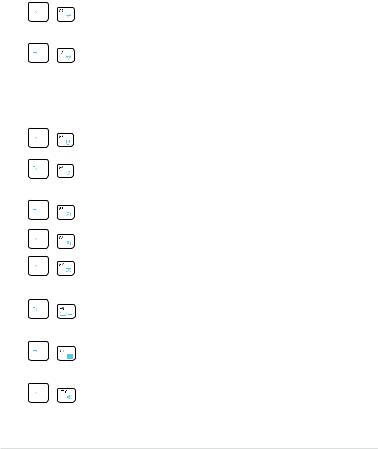
Användning tangentbord
Särskilda funktionsknappar
Det följande definierar de färgade snabbknapparna på Eee PC:ns tangentbord. De färgade kommandona kan endast kommas åt genom att först trycka ned och hålla kvar funktionsknappen medan en knapp med ett färgat kommando trycks ned. Vissa funktionsikoner visas i meddelandeområdet efter aktivering.
Zz Ikon (F1): Placerar Eee PC i viloläge (Spara-till-RAM).
Radio Tower (F2) (endast trådlöst läge): Växlar mellan internt trådlöst LAN och Bluetooth (på utvalda modeller) PÅ eller AV med ett bildskärmsfönster.
Aktiverad kommer motsvarande trådlösa statusindikatorn att lysa.
Styrplatta (F3): Växlar styrplattan PÅ/AV.
Val av upplösning (F4): Tryck för att justera skärmens upplösning.
Solnedgångsikon (F5): Minskar bildskärmens ljusstyrka.
Soluppgångsikon (F6): Ökar skärmens ljusstyrka.
Överkorsad skärmikon (F7): Stänger av displayens bakgrundsbelysning.
LCD/Monitor Ikoner (F8): Växlar mellan Eee PC:ns
LCD-skärm och en extern monitor.
Aktivitetshanterarikon (F9): Startar aktivitetshanteraren för att titta på programprocesser eller avsluta program.
Överkorsad högtalarikon (F10): Tystar högtalaren.
1-12 |
Kapitel 1: Lär känna delarna |
